目录Vue实现网页的截图功能 (html2canvas)先安装html2canvas引入html2canvas主要实现代码在使用html2canvas时vue拖动截图功能实现安装ht
最近做地图的项目,有个需求就是前端需要将网页的内容生成一张图片,这个功能如果让后端做的话,前端需要把大量的代码传给后端,然后后端去解析生成图片,再返回给前端,幸运的是,html2canvas.js让这件事情变得简单起来,下面是我在vue项目中实现截图功能的代码:
npm install html2canvas --save或者
yarn add html2canvasimport html2canvas from 'html2canvas'1、HTML中:
<template>
<!--超级地图-->
<div id="superMap"/>
<!--点击button即可实现页面的截图-->
<div id="test">
<el-button @click="getImg">截图</el-button>
</div>
</template>2、javascript中:
methods:{
//截图方法
getImg(){
html2canvas(
document.getElementById('superMap'),
{
backgroundColor:null,//画出来的图片有白色的边框,不要可设置背景为透明色(null)
useCORS: true,//支持图片跨域
scale:1,//设置放大的倍数
}
).then(canvas => {
//截图用img元素承装,显示在页面的上
let img = new Image();
img.src = canvas.toDataURL('image/jpeg');// toDataURL :图片格式转成 base64
document.getElementById('test').appendChild(img);
//如果你需要下载截图,可以使用a标签进行下载
let a = document.createElement('a');
a.href = canvas.toDataURL('image/jpeg');
a.download = 'test';
a.click();
})
}
}估计大家可能会遇到下面的问题
1、图片跨域:如果需要截图的地方包含其他域名的图片,那么会出现跨域问题
解决:
2、画出来的图片有白色的边框
解决:
当然本文只是关于html2canvas一小部分的配置的使用,具体可见官网:Http://html2canvas.hertzen.com/documentation
拖动鼠标进行页面截图(也可指定区域拖动截图)
npm i html2canvas --save //用于将指定区域转为图片
npm i vue-cropper -S //将图片进行裁剪import VueCropper from 'vue-cropper'
Vue.use(VueCropper) import html2canvas from "html2canvas"
export default{
}1、将指定区域转为图片
this.$nextTick(()=>{
html2canvas(document.body,{}).then(canvas => {
let dataURL = canvas.toDataURL("image/png");
this.uploadImg = dataURL
this.loading = true
});
})这里是将body整个页面转为图片,得到base64格式数据,其他区域直接获取class或者id
2、将生成的图片进行拖动截图
<template>
<div class="pop_alert" v-if="show">
<vueCropper
@mouseenter.native="enter"
@mouseleave.native="leave"
ref="cropper"
:img="uploadImg"
:outputSize="option.size"
:outputType="option.outputType"
:info="true"
:full="option.full"
:canMove="option.canMove"
:canMoveBox="option.canMoveBox"
:original="option.original"
:autoCrop="option.autoCrop"
:fixed="option.fixed"
:fixedNumber="option.fixedNumber"
:centerBox="option.centerBox"
:infoTrue="option.infoTrue"
:fixedBox="option.fixedBox"
style="background-image:none"
></vueCropper>
<div class="btn_box">
<div @click="save">确认截图</div>
<div @click="close">取消</div>
</div>
</div>
</template>
<script>
export default{
data(){
option: {
info: true, // 裁剪框的大小信息
outputSize: 0.8, // 裁剪生成图片的质量
outputType: "jpeg", // 裁剪生成图片的格式
canScale: false, // 图片是否允许滚轮缩放
autoCrop: false, // 是否默认生成截图框
fixedBox: false, // 固定截图框大小 不允许改变
fixed: false, // 是否开启截图框宽高固定比例
fixedNumber: [7, 5], // 截图框的宽高比例
full: true, // 是否输出原图比例的截图
canMove: false, //时候可以移动原图
canMoveBox: true, // 截图框能否拖动
original: false, // 上传图片按照原始比例渲染
centerBox: false, // 截图框是否被限制在图片里面
infoTrue: true // true 为展示真实输出图片宽高 false 展示看到的截图框宽高
},
uploadImg:"",
show: false
},
methods:{
enter() {
if (this.uploadImg == "") {
return;
}
this.$refs.cropper.startCrop(); //开始裁剪
},
leave() {
this.$refs.cropper.stopCrop();//停止裁剪
},
save() { //确认截图
this.$refs.cropper.getCropData((data) => { //获取截图的base64格式数据
console.log(data)
this.show = false
})
// this.$refs.cropper.getCropBlob(data => { //获取截图的Blob格式数据
// this.cutImg = data;
// });
},
close(){ //取消
this.show = false
}
}
}
</script>全部代码
<template>
<div>
<div @click="tailoring">裁剪</div>
<!--继续写页面的其他内容 pop_alert可封装成组件使用-->
<div class="pop_alert" v-if="show">
<vueCropper
@mouseenter.native="enter"
@mouseleave.native="leave"
ref="cropper"
:img="uploadImg"
:outputSize="option.size"
:outputType="option.outputType"
:info="true"
:full="option.full"
:canMove="option.canMove"
:canMoveBox="option.canMoveBox"
:original="option.original"
:autoCrop="option.autoCrop"
:fixed="option.fixed"
:fixedNumber="option.fixedNumber"
:centerBox="option.centerBox"
:infoTrue="option.infoTrue"
:fixedBox="option.fixedBox"
style="background-image:none"
></vueCropper>
<div class="btn_box">
<div @click="save">确认截图</div>
<div @click="close">取消</div>
</div>
</div>
</div>
</template>
<script>
import html2canvas from "html2canvas"
export default{
data(){
return{
option: {
info: true, // 裁剪框的大小信息
outputSize: 0.8, // 裁剪生成图片的质量
outputType: "jpeg", // 裁剪生成图片的格式
canScale: false, // 图片是否允许滚轮缩放
autoCrop: false, // 是否默认生成截图框
fixedBox: false, // 固定截图框大小 不允许改变
fixed: false, // 是否开启截图框宽高固定比例
fixedNumber: [7, 5], // 截图框的宽高比例
full: true, // 是否输出原图比例的截图
canMove: false, //时候可以移动原图
canMoveBox: true, // 截图框能否拖动
original: false, // 上传图片按照原始比例渲染
centerBox: false, // 截图框是否被限制在图片里面
infoTrue: true // true 为展示真实输出图片宽高 false 展示看到的截图框宽高
},
uploadImg:"",
show: false
}
},
methods:{
tailoring(){ //裁剪
this.$nextTick(()=>{
html2canvas(document.body,{}).then(canvas => {
let dataURL = canvas.toDataURL("image/png");
this.uploadImg = dataURL
this.show = true
});
})
},
enter() {
if (this.uploadImg == "") {
return;
}
this.$refs.cropper.startCrop(); //开始裁剪
},
leave() {
this.$refs.cropper.stopCrop();//停止裁剪
},
save() { //确认截图
this.$refs.cropper.getCropData((data) => { //获取截图的base64格式数据
console.log(data)
this.show = false
})
// this.$refs.cropper.getCropBlob(data => { //获取截图的Blob格式数据
// this.cutImg = data;
// });
},
close(){ //取消
this.show = false
}
}
}
</script>
<style>
.pop_alert{
width: 100%;
height: 100%;
position: absolute;
top: 0;
left: 0;
border: 1px dashed red;
background-color: #000000;
}
.btn_box{
position: absolute;
top: 0;
color: red;
right: 0;
font-size: 30px;
display: flex;
align-items: center;
z-index: 6666;
}
</style>效果图

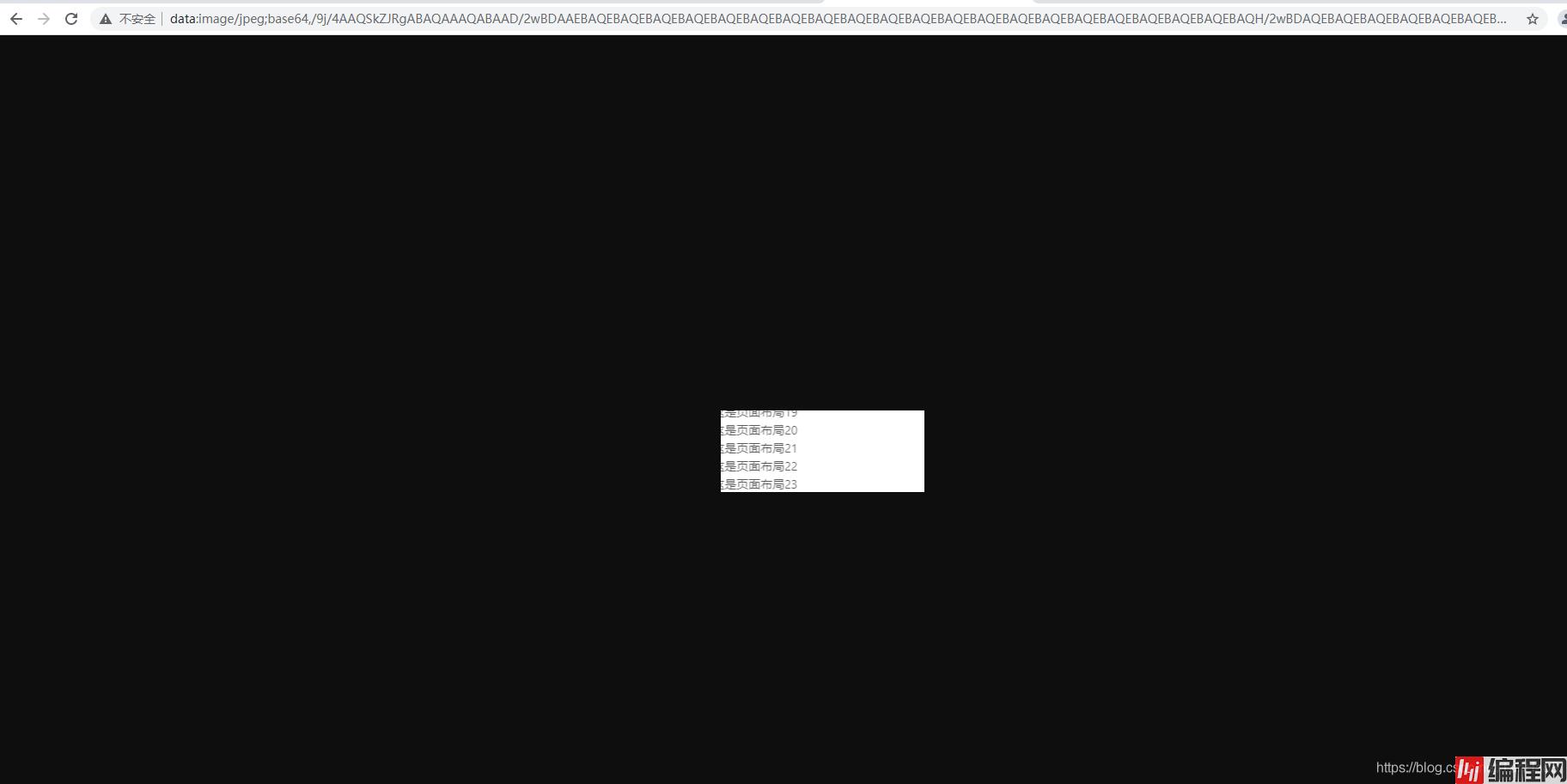
以上为个人经验,希望能给大家一个参考,也希望大家多多支持编程网。
--结束END--
本文标题: vue项目中如何实现网页的截图功能 (html2canvas)
本文链接: https://www.lsjlt.com/news/196728.html(转载时请注明来源链接)
有问题或投稿请发送至: 邮箱/279061341@qq.com QQ/279061341
下载Word文档到电脑,方便收藏和打印~
2024-01-12
2023-05-20
2023-05-20
2023-05-20
2023-05-20
2023-05-20
2023-05-20
2023-05-20
2023-05-20
2023-05-20
回答
回答
回答
回答
回答
回答
回答
回答
回答
回答
0